Rất có thể bạn có một chồng album ảnh thu thập bụi trong tủ quần áo ở đâu đó. Có thể họ thực hiện một cuộc trò chuyện trên bàn cà phê vui vẻ, nhưng nếu bạn muốn chia sẻ những kỷ niệm của mình với bạn bè và gia đình trực tuyến hoặc tạo một bản sao lưu ảnh, bạn sẽ bắt đầu từ đâu?
Có một số cách để tiến hành số hóa bộ sưu tập ảnh in của bạn. Tùy thuộc vào số lượng ảnh bạn có và mức độ háo hức của DIY, sự lựa chọn của bạn sẽ khác nhau.
Để có chất lượng cao nhất, hãy sử dụng máy quét
Trong môi trường không có bụi, hãy thiết lập trạm quét của bạn. Đầu tiên, loại bỏ bất kỳ bụi bẩn nào khỏi bản in của bạn bằng vải sợi nhỏ hoặc khăn lau có chứa cồn. Sau đó, làm sạch kính máy quét của bạn với các hướng dẫn đơn giản này.

Điều quan trọng là bạn phải làm sạch hoàn toàn cả ảnh và máy quét, vì cảm biến nhạy cảm của máy quét sẽ thu được ngay cả một hạt bụi trên kính hoặc trên ảnh.
Trước khi bạn quét ảnh, hãy xem xét cách bạn sắp xếp chúng. Theo ngày? Theo sự kiện? Làm thế nào các tập tin sẽ được đặt tên? Các tùy chọn là vô tận, nhưng cho dù bạn chọn phương pháp nào, hãy chọn một hệ thống trước khi quét và sắp xếp các bức ảnh in của bạn thành các ngăn xếp tương ứng.
Nếu bạn cần một số hướng dẫn, hãy xem hướng dẫn này để sắp xếp ảnh của bạn.
Với cách đó, bạn có thể bắt đầu quét ảnh của mình. Vì phần mềm quét của mỗi nhà sản xuất máy in là khác nhau, tôi không thể cung cấp hướng dẫn từng bước, nhưng đây là một số mẹo:
- Quét nhiều ảnh cùng một lúc. Trên giường máy quét kích thước trung bình, bạn sẽ có thể quét bốn ảnh 4x6 inch cùng một lúc và cắt chúng sau. Một số máy quét thậm chí đi kèm với phần mềm tự động làm điều này cho bạn. Sử dụng phương pháp này để cắt giảm thời gian quét.
- Chọn độ phân giải ít nhất 300 điểm trên mỗi inch và tối đa 600 dpi nếu bạn có kế hoạch đặt hàng phóng to.
- Tận dụng các tùy chọn chỉnh sửa. Hầu hết các phần mềm quét sẽ cho phép bạn cắt, điều chỉnh màu sắc, điều chỉnh độ sáng và loại bỏ mắt đỏ.
Nếu bạn muốn lưu trữ những bức ảnh đó trên đám mây để truy cập mọi nơi, đây là hướng dẫn của chúng tôi để chọn dịch vụ lưu trữ trực tuyến cho ảnh.
Sử dụng điện thoại của bạn để quét ảnh
Google gần đây đã phát hành PhotoScan cho các thiết bị Android và iOS được xây dựng dành riêng cho nhiệm vụ này. Đương nhiên, bạn sẽ muốn sử dụng điện thoại có camera chất lượng cao như Pixel, Galaxy S7 hoặc iPhone 7 để đảm bảo bạn chụp ảnh quét tốt nhất có thể.
Ứng dụng PhotoScan chụp nhiều ảnh của một bức ảnh vật lý, sau đó sử dụng các kỹ thuật điện toán lạ mắt để loại bỏ ánh sáng chói từ ánh sáng trên cao. Để biết hướng dẫn đầy đủ chi tiết cách sử dụng PhotoScan, hãy nhớ đọc qua bài viết của Matt Elliot.
Một tùy chọn khác để sử dụng điện thoại của bạn là tải xuống và cài đặt Shoebox từ Aneopry.com, một ứng dụng miễn phí cho iPhone và Android. Khi bạn đăng ký, bạn có thể bắt đầu quét ảnh của mình. Nhưng, trước khi bạn làm, đây là một số mẹo để chuẩn bị dây chuyền lắp ráp của bạn:
- Lau sạch ảnh của bạn bằng một miếng vải sợi nhỏ hoặc khăn lau có chứa cồn để in những bản in thực sự bẩn.
- Tìm một khu vực được chiếu sáng tốt với nhiều ánh sáng tự nhiên và ít bóng.
- Làm sạch ống kính máy ảnh điện thoại của bạn bằng vải sợi nhỏ hoặc tăm bông và một giọt cồn isopropyl.

Bây giờ bạn đã sẵn sàng "quét" ảnh bằng điện thoại. Khởi động Shoebox và nhấn nút camera màu xanh lá cây. Sau đó, với ảnh nằm xuống, đặt điện thoại của bạn sao cho song song với ảnh. Cuối cùng, nhấn để lấy nét và nhấn nút chụp.
Từ đó, cắt ảnh bằng cách kéo các đường cắt. Sau đó thêm thông tin bổ sung, như khi bức ảnh được chụp, ai trong đó và mô tả ngắn gọn. Cuối cùng, bạn có thể tải ảnh lên tài khoản của mình.
Lặp lại quá trình cho các bức ảnh bổ sung. Tất cả các ảnh được quét sẽ được lưu vào cuộn camera của bạn và được cung cấp trực tuyến qua thư viện phương tiện của bạn trên Aneopry.com.
Giờ đây, bạn có thể đăng ảnh lên Facebook hoặc lưu trữ chúng trong trang lưu trữ ảnh ưa thích của mình, chẳng hạn như Flickr hoặc Dropbox.
Điều này sẽ không tái tạo chất lượng của phương pháp đầu tiên, nhưng thật tốt nếu bạn muốn quét ảnh trong một nhúm hoặc không sở hữu máy quét.
Sử dụng ống kính macro cho phim
Theo một bài đăng cũ (nhưng vẫn có thể áp dụng) trên PetaPixel, bạn có thể thực hiện tại nhà bằng máy ảnh dSLR được trang bị ống kính macro. Quá trình này yêu cầu bạn chụp một loạt ảnh của bộ phim, tập trung vào các phần khác nhau của bộ phim cho mỗi cảnh quay. Sau khi chụp số lượng ảnh phù hợp, sau đó bạn sử dụng phần mềm để kết hợp các bức ảnh, tạo ra một phiên bản kỹ thuật số của bộ phim.
Bây giờ, chúng tôi nhận thấy số lượng độc giả dễ dàng truy cập vào một thiết lập như vậy có khả năng thấp, nhưng mẹo này vẫn đáng được đề cập. Nguyên nhân? Ống kính máy ảnh điện thoại thông minh từ những người như của Olloclip và Photojojo. Mỗi công ty cung cấp một tệp đính kèm ống kính macro cho iOS hoặc Android, điều này là quá đủ để sao chép quá trình này. Cấp, chất lượng ảnh của điện thoại thông minh sẽ không ở bất cứ đâu gần với máy ảnh dSLR, nhưng đối với hầu hết, nó sẽ đủ.
Hãy để người khác quét ảnh của bạn
Nếu tất cả điều này nghe có vẻ như là một cơn đau đầu khổng lồ, hãy xem xét việc thuê ngoài việc quét ảnh của bạn sang một dịch vụ chuyên nghiệp, trả phí. Ví dụ: Scanmyphotos.com quét, cắt, chỉnh sửa và lưu trữ ảnh của bạn bắt đầu từ 0, 16 đô la, tùy thuộc vào chất lượng quét bạn chọn. Ngoài ra, công ty có thể gửi cho bạn một hộp mà bạn điền vào và nó sẽ quét với giá cố định là $ 145. Theo ScanMyPhotos, nó thường chứa 1.800 bức ảnh.
DigMyPics.com và ScanCafe.com là hai lựa chọn khác đáng để so sánh.
Lưu ý của biên tập viên: Bài đăng này ban đầu được xuất bản vào ngày 12 tháng 6 năm 2012 và đã được cập nhật để bao gồm thông tin mới.

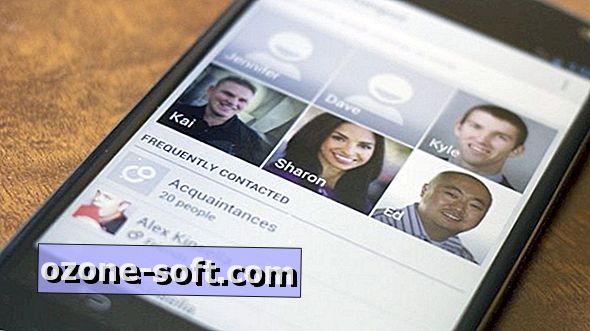







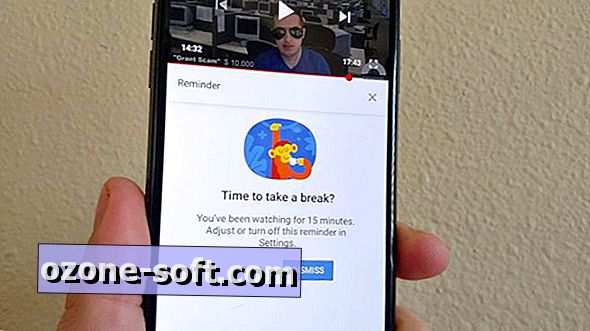



Để LạI Bình LuậN CủA BạN